Yksi Facebookin käyttäjien useimmin kysymistä ominaisuuksista on nähdä, kuka katseli heidän Facebook-profiiliaan. Huolimatta tästä niin monien käyttäjien halusta, Facebook ei ole koskaan tarjonnut ominaisuutta.
Se ei ole estänyt lukemattomia kolmannen osapuolen sovelluksia lupaamasta antaa tietoa tästä.
On olemassa tapoja saada tietoa siitä, kuka seuraa sinua ja muista ystäviin liittyvistä toiminnoista, mutta on mahdotonta nähdä, kuka tarkasteli Facebook-profiiliasi.
Katsotaanpa, mitä voit nähdä ja mitä et voi nähdä Facebook-profiilisi katsojien läheisyydessä.
Voinko nähdä, kuka katseli Facebook-profiiliani?
Lopullinen vastaus siihen, näetkö Facebook-profiilisi katsojan, tulee itse Facebookista. Ohjekeskuksessa Facebook raportoi :
Ei, Facebook ei anna ihmisten seurata, kuka katselee heidän profiiliaan. Kolmannen osapuolen sovellukset eivät myöskään voi tarjota tätä toimintoa. Jos törmäät sovellukseen, joka väittää tarjoavansa tämän ominaisuuden, ilmoita sovelluksesta.
Voit ilmoittaa mistä tahansa sovelluksesta, joka lupaa tehdä tämän (joihin olet liittynyt Facebook-profiilillasi):
- Valitse oikea avattava kuvake Facebook-valikosta ja valitse Asetukset .
- Valitse vasemmanpuoleisesta valikosta Sovellukset ja verkkosivustot . Käytä hakukenttää löytääksesi sovelluksen nimellä.
- Valitse sovelluksen nimen vierestä Näytä ja muokkaa .
- Valitse sivun alareunasta Anna palautetta .
- Valitse ongelma, josta haluat ilmoittaa sovelluksesta, ja valitse Seuraava .
- Lopeta valitsemalla Valmis.
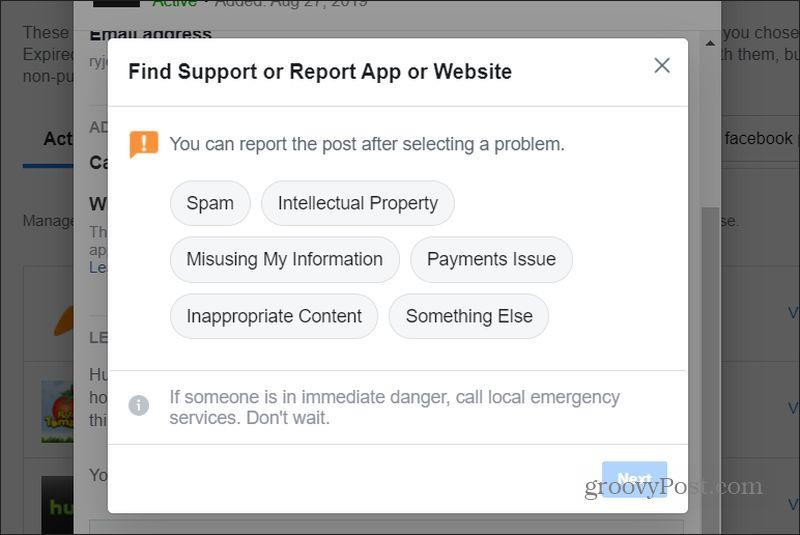
Tällaisten sovellusten ilmoittamiseen käyttämisen pitäisi vähentää näiden huijausten määrää Facebookissa.
Sovellukset, joiden väitetään antavan sinun nähdä, kuka on katsonut profiilisi
Valitettavasti, koska niin monet ihmiset yrittävät nähdä, kuka katseli heidän profiiliaan Facebookissa, näitä sovelluksia tulee jatkuvasti näkyviin.
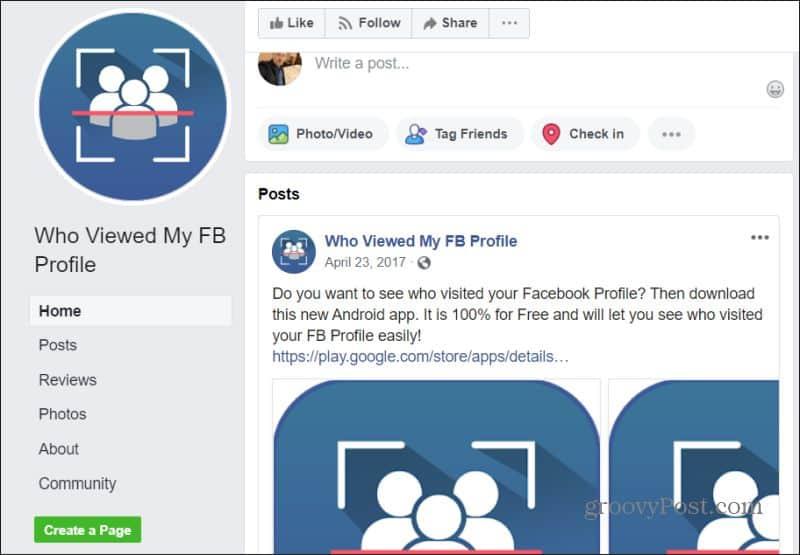
Älä koskaan asenna tietokoneellesi tai matkapuhelimeesi mitään sovellusta, joka lupaa näyttää sinulle, kuka katseli Facebook-profiiliasi. Nämä ovat aina sovelluksia, jotka vaarantavat Facebook-tilisi yksityisyyden ja turvallisuuden. Kun olet kirjautunut sovellukseen Facebook-tunnuksellasi ja salasanallasi, sovellusten valmistajat voivat käyttää kaikkea Facebook-tilisi sisältöä.
Miksi sovellusten valmistajat jatkaisivat näiden sovellusten luomista, jos ne eivät itse asiassa toimi? Syitä on monia.
- Pääset käsiksi henkilötietoihisi, kuten mieltymyksiisi ja mieltymyksiisi myydäksesi kyseiset tiedot mainosyrityksille.
- Jotkut hakkerit käyttävät näitä sovelluksia hakkeroimaan Facebook-tilisi , vaihtamaan salasanan ja lähettämään sen oman sisältönsä.
- Nähdäksesi ostoasetukset luottokorttitietojesi tai muiden arkaluonteisten tietojen varastamiseksi.
- Monet näistä sovelluksista ovat haittaohjelmia, jotka voivat saastuttaa selaimesi, tietokoneesi tai matkapuhelimesi.
Jos olet asentanut jonkin näistä sovelluksista ja olet huolissasi siitä, että se on saattanut vaarantua Facebook-tilisi, sinun tulee vaihtaa Facebook-salasanasi välittömästi . Sinun tulee myös peruuttaa sovellusten käyttöoikeudet Facebookissa .
Mitä voit nähdä tilistäsi Facebookissa
Tämä ei tarkoita, että olisit täysin epäonninen. On edelleen paljon tietoa, jonka voit oppia ystävistäsi käyttämällä Facebookista jo löytyviä alkuperäisiä työkaluja.
Tarkista kaikki vuorovaikutuksesi tiettyjen ystävien kanssa menemällä heidän profiilisivulleen ja valitsemalla kolme pistettä Viesti-kuvakkeen oikealta puolelta. Valitse avattavasta valikosta Katso ystävyys .
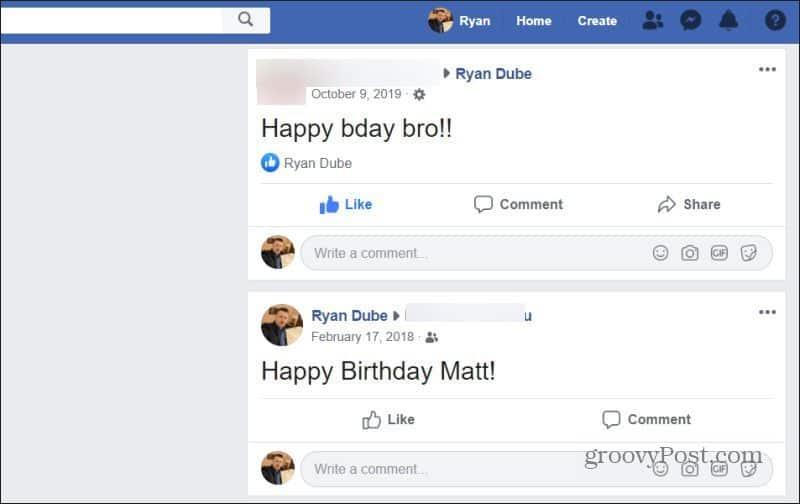
Tämä aikajana näyttää sinulle kaikki aiemmat vuorovaikutukset, jotka sinulla on ollut kyseisen ystävän kanssa ajan mittaan.
Jos haluat nähdä koko toimintalokin, mukaan lukien vuorovaikutus ystävien, ryhmien ja kaikkialla muualla Facebookissa, toimintaloki on oikea paikka tarkistaa.
Nähdäksesi tämän, valitse sama avattava kuvake kuin aiemmin Facebook-valikon oikealta puolelta. Valitse avattavasta valikosta Toimintaloki .
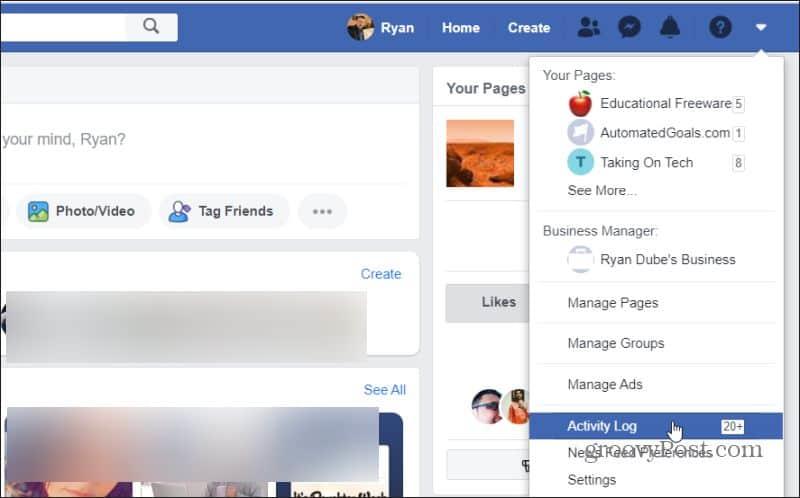
Toimintaloki näyttää sinulle kaiken. Pääsivulla näet kaikki tykkäyksesi, reaktiosi ja viestisi päivämäärän mukaan järjestyksessä. Se sisältää myös sen, kuinka kaikki ystäväsi ovat olleet vuorovaikutuksessa kanssasi.

Kun valitset Tarkista kohteet Aikajanan tarkistus -ruudusta (tai valitset Aikajanan tarkistus vasemmasta valikosta), näet kaikki viestit, joihin joku on merkinnyt sinut. Valitsemalla Valokuvan tarkistus vasemmasta valikosta näet kaikki valokuvat, joihin ystäväsi on merkinnyt sinut.
Voit myös suodattaa toimintalokia valitsemalla jonkin vasemmanpuoleisesta valikosta suodatinvaihtoehdoista, mukaan lukien:
- Toiminta, johon sinut on merkitty
- Muiden viestit aikajanallesi
- Valokuvia ja videoita
- Tykkäyksiä ja reaktioita
- Kommentit
Jos valitset Lisää, näet luettelon 25 lisäsuodattimesta, joiden avulla voit nähdä Facebook-toimintasi. Voit myös tyhjentää kaikki tiedot toimintalokistasi, jos haluat.
Katso, kuka katseli Facebook-sivujasi
Vaikka et näe mitään tietoja siitä, kuinka moni (tai kuka) on katsonut henkilökohtaista Facebook-profiiliasi, on olemassa tapoja saada tietoa siitä, kuka katseli mitä tahansa ylläpitämääsi Facebook-sivua.
Näet nämä tiedot menemällä Facebook-sivullesi ja valitsemalla ylävalikosta Insights .
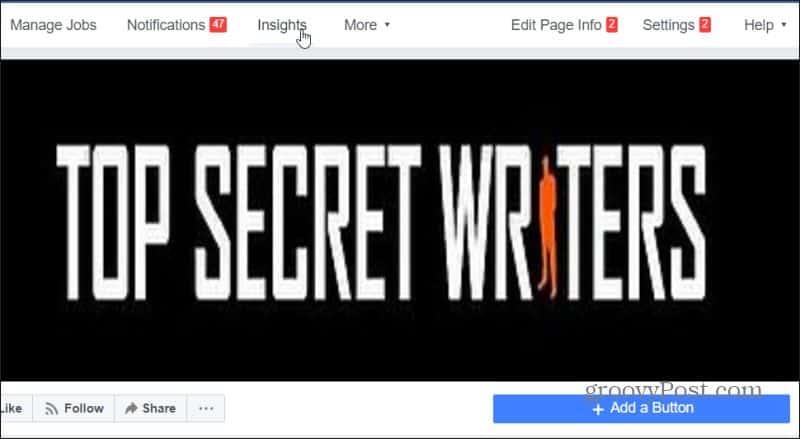
Insights Overview -sivulla on mielenkiintoisia tietoja, kuten sivujen näyttökertojen määrä, sivusi saamien tykkäysten määrä, seuraajat, sitoutumiset ja paljon muuta.
Tämän sivun vasemman valikon eri vaihtoehdot näyttävät sinulle kiehtovia tietoja siitä, kuinka ihmiset ovat vuorovaikutuksessa sivusi kanssa.
- Tykkäyksiä : Kuinka moni on tykännyt sivustasi ja missä ne tykkäykset tapahtuivat.
- Kattavuus : Niiden ihmisten määrä, jotka ovat nähneet viestejä sivullasi vähintään kerran.
- Sivun katselukerrat : Kuinka monta ihmistä on käynyt sivullasi ja katsonut sen sisältöä.
- Sivun esikatselut : Ihmiset, jotka vievät hiiren osoitinta sivusi linkkien päälle nähdäkseen sivun esikatselun sisällön.
- Toiminnot sivulla : Niiden ihmisten määrä, jotka tekivät sivullasi toimia, kuten napsauttavat verkkosivustolinkkiä.
Et ehkä näe Facebook-sivuasi katsoneiden ihmisten nimiä, mutta näet tärkeät väestötiedot. Näet tämän valitsemalla vasemmanpuoleisesta valikosta Ihmiset .
Tältä sivulta näet erittelyn faneistasi, seuraajistasi, tavoittamistasi ihmisistä ja sivusi kanssa tekemisissä olevista ihmisistä.
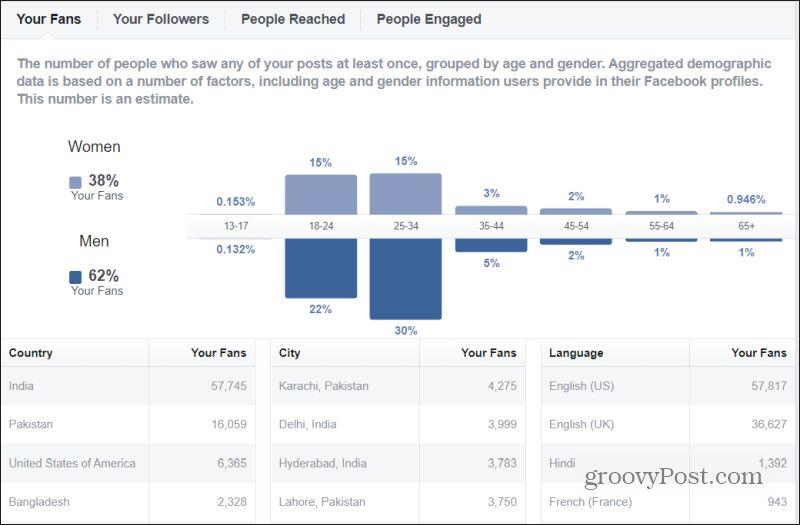
Sivulta näet kaikki seuraavat tiedot faneistasi:
- Sukupuoli
- Ikä
- Maa ja kaupunki
- Äidinkieli
Tämä ei välttämättä paljasta sivuasi katselleiden ihmisten nimiä, mutta tarjoaa silti paljon tietoa.
Muista vain, että on mahdotonta nähdä, kuka katseli henkilökohtaista Facebook-profiiliasi, ja mikä tahansa sovellus tai verkkosivusto, joka väittää voivansa tarjota sinulle kyseiset tiedot, valehtelee.
![Xbox 360 -emulaattorit Windows PC:lle asennetaan vuonna 2022 – [10 PARHAAT POINTA] Xbox 360 -emulaattorit Windows PC:lle asennetaan vuonna 2022 – [10 PARHAAT POINTA]](https://img2.luckytemplates.com/resources1/images2/image-9170-0408151140240.png)
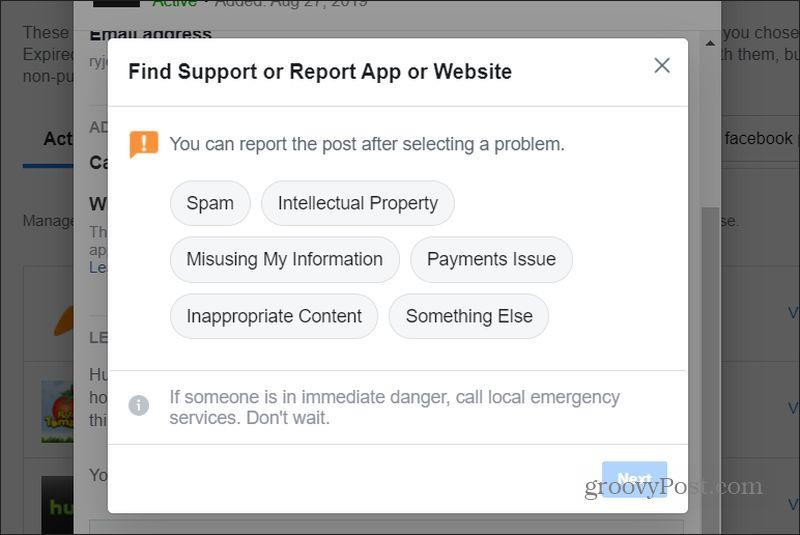
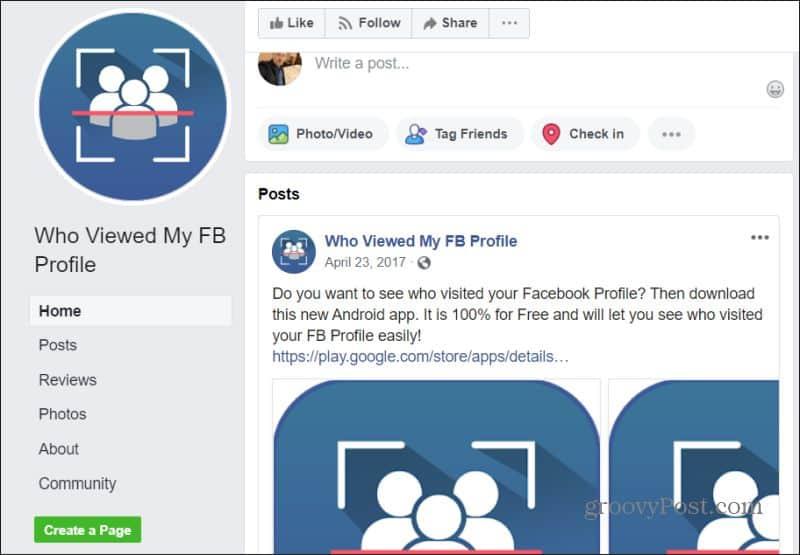
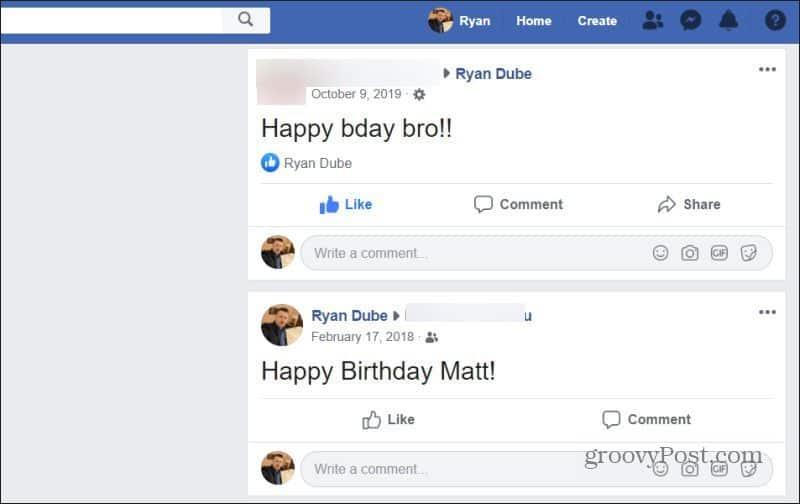
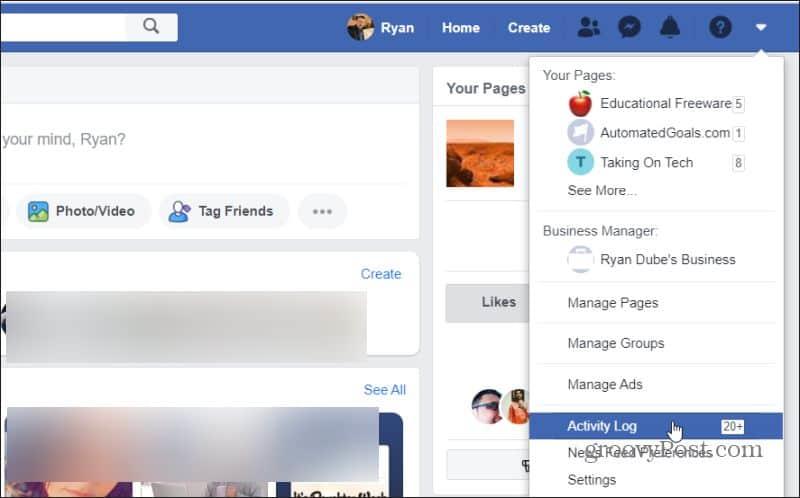

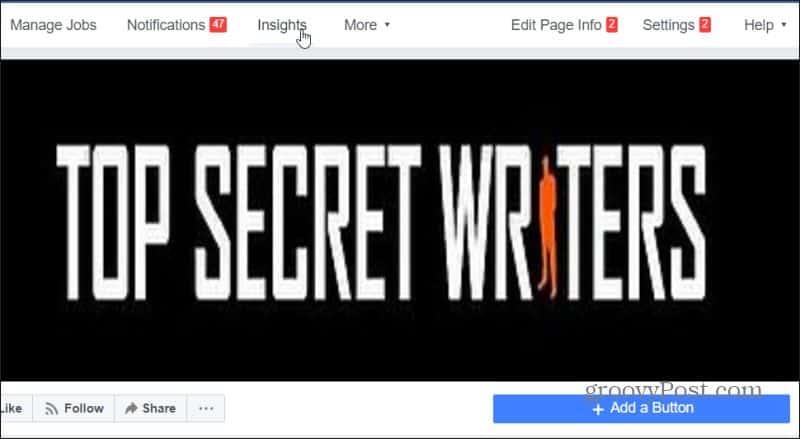
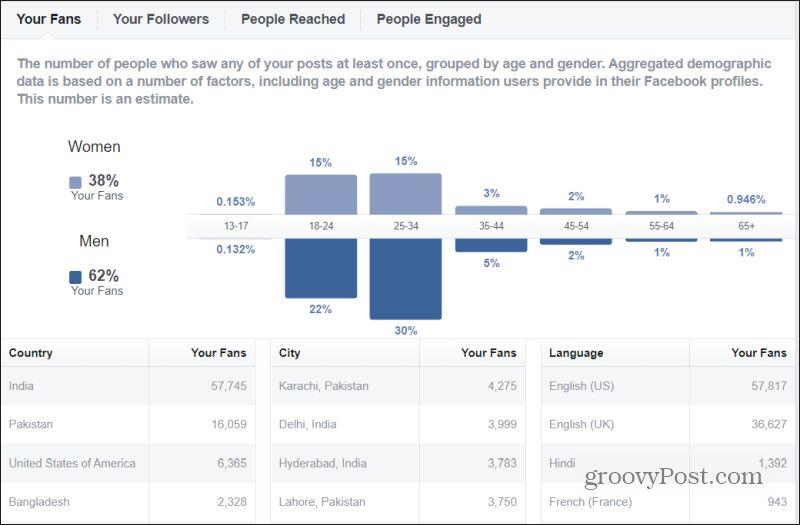
![[100 % ratkaistu] Kuinka korjata Error Printing -viesti Windows 10:ssä? [100 % ratkaistu] Kuinka korjata Error Printing -viesti Windows 10:ssä?](https://img2.luckytemplates.com/resources1/images2/image-9322-0408150406327.png)




![KORJAATTU: Tulostin on virhetilassa [HP, Canon, Epson, Zebra & Brother] KORJAATTU: Tulostin on virhetilassa [HP, Canon, Epson, Zebra & Brother]](https://img2.luckytemplates.com/resources1/images2/image-1874-0408150757336.png)

![Kuinka korjata Xbox-sovellus, joka ei avaudu Windows 10:ssä [PIKAOPAS] Kuinka korjata Xbox-sovellus, joka ei avaudu Windows 10:ssä [PIKAOPAS]](https://img2.luckytemplates.com/resources1/images2/image-7896-0408150400865.png)
